Cómo cambiar el tipo de letra en WhatsApp
Te contamos cómo cambiar el tipo de letra en WhatsApp de diversas maneras, aprovechando los recursos oficiales de sus aplicaciones y algún que otro servicio de terceros.
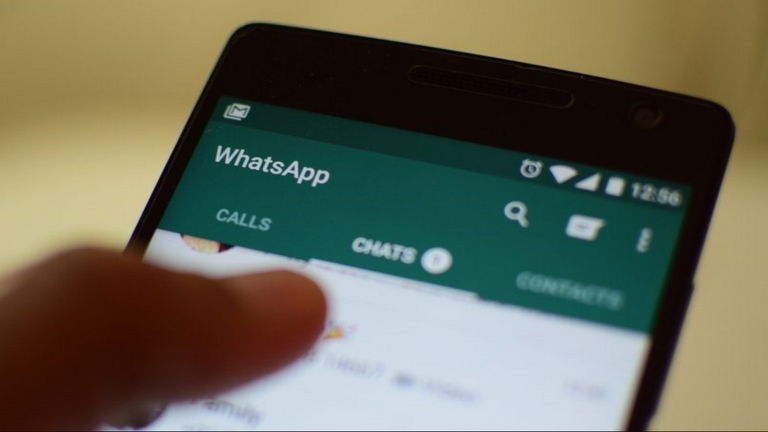
Existen diversas maneras de personalizar los mensajes que envías por WhatsApp. Algunas están relacionadas con el tamaño de letra que emplea la aplicación para mostrar el contenido. Otras, con la modificación de los propios caracteres. Incluso es posible aplicar formato al texto de WhatsApp. En cualquier caso, aquí encontrarás una guía completa en la que te contamos cuáles son las posibilidades a la hora de cambiar el tipo de letra en WhatsApp. ¡Nos ponemos manos a la obra!
Usar las negritas en WhatsApp
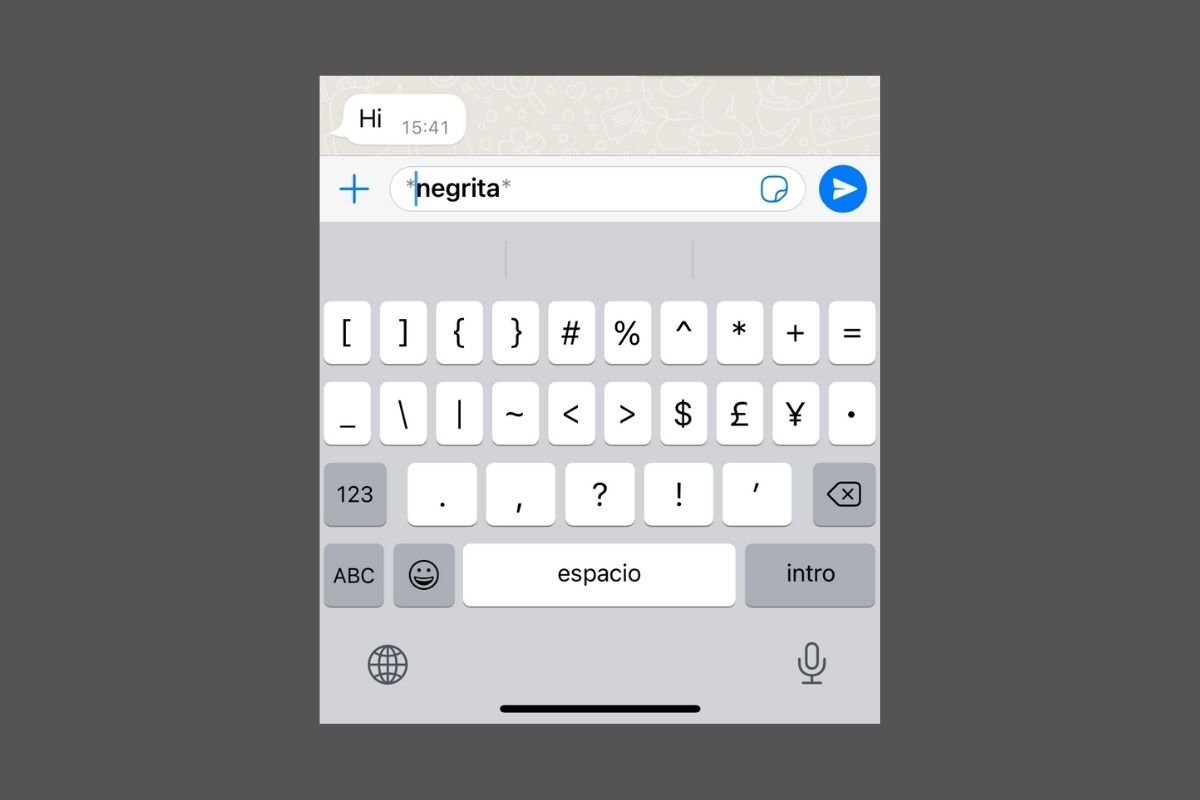
Este es un ejemplo del tipo de letra negrita en WhatsApp
Comenzamos hablándote de las negritas. Sí, es ese texto que aparece resaltado y en el que las letras tienen un grosor un tanto superior. Para dejar claro a qué nos referimos, aquí va un ejemplo:
Texto normal / Texto en negrita
WhatsApp permite marcar texto en negrita para dar énfasis a una idea o resaltar un concepto. Pero, evidentemente, puedes utilizar esta función como mejor te convenga. ¿Cómo? Aquí van los pasos para hacerlo:
- Escribe un texto e introduce un asterisco (*) al comienzo de la palabra o la frase que desear escribir en negrita.
- Cierra la frase o la palabra con otro asterisco, de tal manera que quede envuelta por estos dos símbolos.
Para que quede más claro, pongamos un ejemplo:
- La palabra *WhatsApp* debería resaltar.
En la frase anterior, la palabra WhatsApp aparecerá en negrita.
Usar las cursivas en WhatsApp
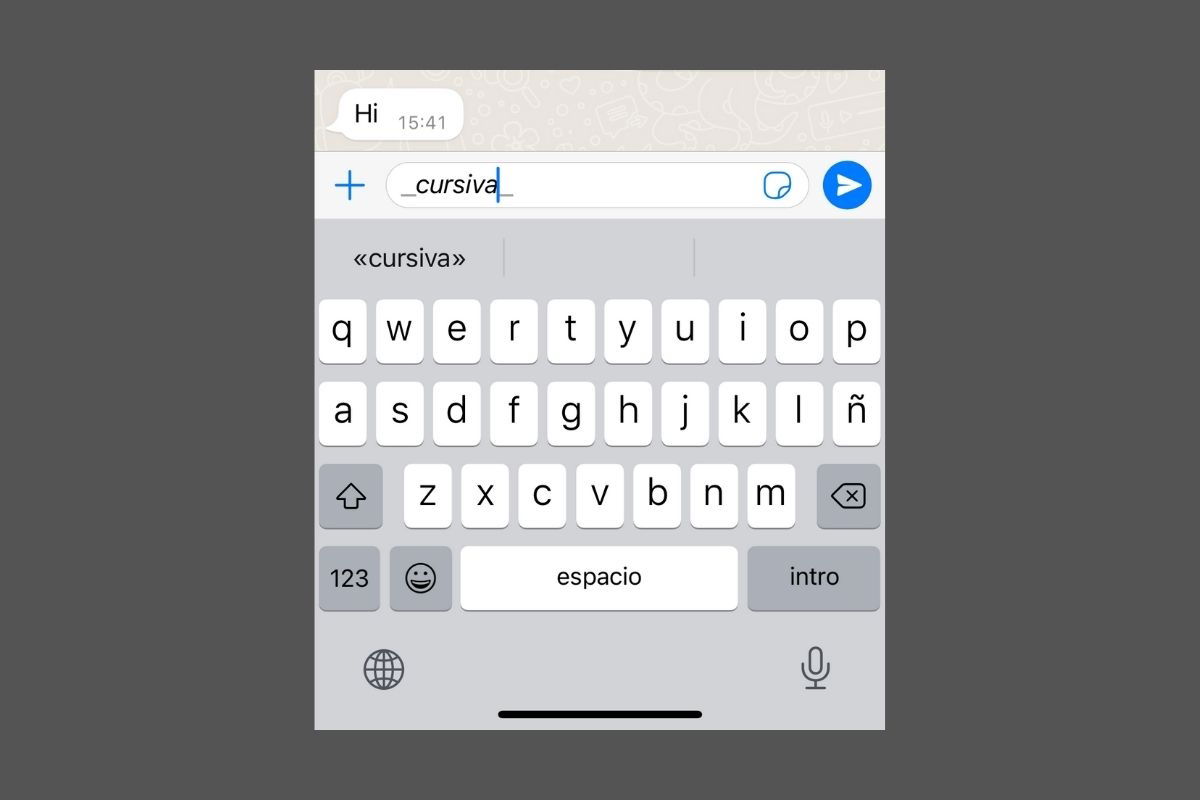
Este es un ejemplo del tipo de letra cursiva en WhatsApp
Otra opción para modificar la letra en WhatsApp es agregar cursivas. Este formateado se caracteriza por inclinar de un modo pronunciado los caracteres de una tipografía, tal que así. De nuevo, es una buena forma de remarcar algunas frases o palabras concretas y diferenciarlas del resto. Sin ir más lejos, se podría emplear para dejar claro que un fragmento actúa como título o como la palabra inicial de un listado. Pero, como en el caso anterior, cuentas con total libertad para sacarle partido a este formato. El uso es muy similar al que hemos mencionado en el caso anterior:
- En el inicio de la frase o término que debe mostrarse en cursiva, agrega un guion bajo (_) en el inicio de la frase.
- Localiza el punto en el que deseas cerrar el fragmento de texto en cursiva y escribe otro guion bajo.
Siguiendo con la frase de muestra anterior, así quedaría una palabra formateada en cursiva:
- La palabra _WhatsApp_ debería resaltar.
Todos los formatos de letra para WhatsApp
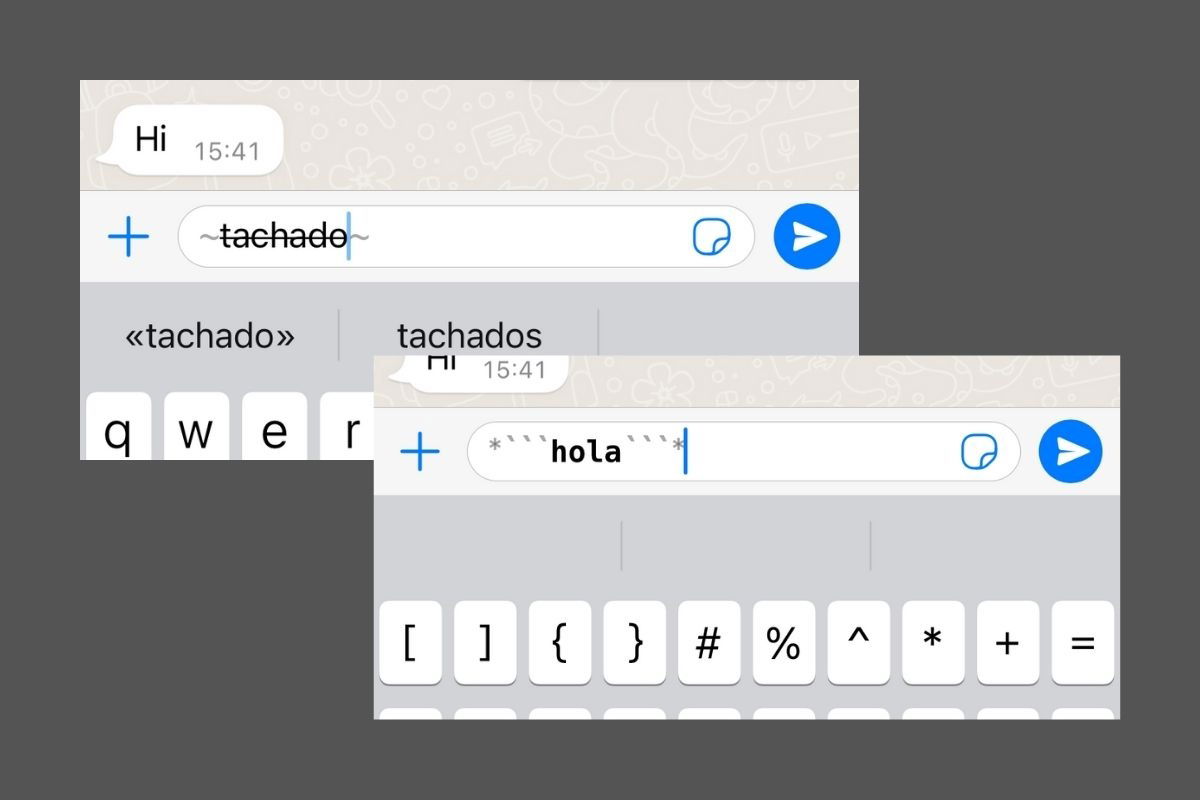
Así puedes combinar dos tipos de letra en WhatsApp.
Además de las cursivas y las negritas, WhatsApp admite dos formatos de letra adicionales. En total, son cuatro tipos de letra que tienes a tu disposición a la hora de escribir:
- Texto con negritas. Marcadas con asteriscos.
- Texto en cursivas. Marcadas con guiones bajos.
- Texto tachado. Marcado con virgulilla (la tilde de la Ñ, es decir, ~)
- Texto monoespaciado. Marcado con tres acentos.
Debes saber que, además de utilizar individualmente estos cuatro formatos, también puedes combinarlos. Es tan fácil como encerrar en diversos símbolos tus frases o palabras. Una combinación de texto en negrita y cursiva se vería de la siguiente manera:
- La palabra *_WhatsApp_* debe resaltar.
Por otro lado, todo lo que hemos mencionado hasta ahora funciona exactamente igual en WhatsApp Web y WhatsApp Desktop.
Cambiar el tipo de letra en WhatsApp con Fuenty
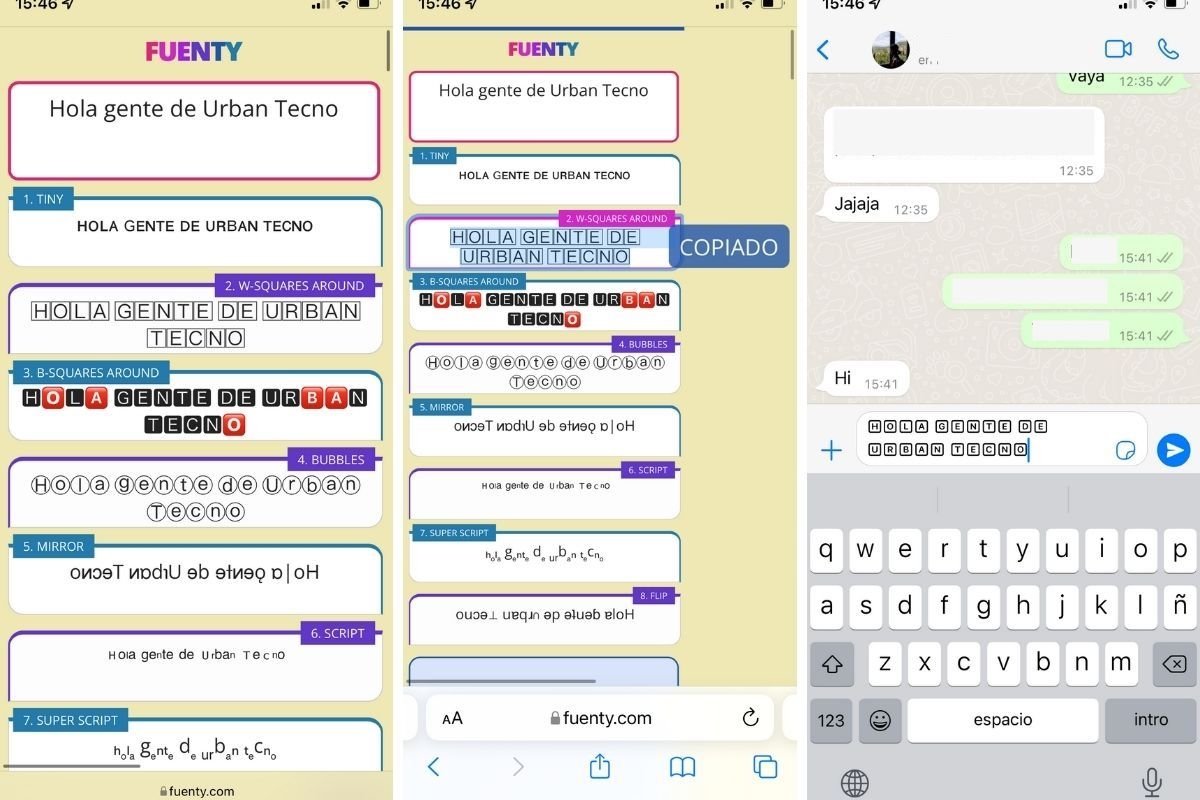
Gracias a Fuenty, es posible crear tipografías personalizadas en WhatsApp y enviarlas a tus contactos.
Si todo lo mencionado en los anteriores apartados te sabe a poco, todavía hay otras opciones para cambiar el tipo de letra en WhatsApp. Son diversas las aplicaciones disponibles en la App Store y la Google Play Store que te ayudarán con esto. No obstante, por nuestra parte queremos recomendarte un método más universal que te resultará igual de útil sin importar el sistema que uses (también funciona en Windows 11 y macOS).
- Abre la página Fuenty en tu navegador.
- Cuando cargue, escribe tu frase en el cajón de texto que verás en la zona superior de la página.
- Desplázate para comprobar cómo se ve tu texto con las diferentes fuentes.
- Toca sobre cualquiera de ellas para que la frase se copie al portapapeles.
- Abre WhatsApp y pega el texto en la conversación.
Al hacerlo, conservará el formato y la tipografía que Fuenty le ha otorgado. Repite este proceso tantas veces como sea necesario para personalizar el tipo de letra de tus mensajes. Es un servicio completamente gratuito con más 50 tipos de caracteres.
Cambiar el tamaño de letra en WhatsApp
Finalmente, te explicamos cuáles son los pasos para cambiar el tamaño de la letra en WhatsApp. En este caso, se trata de un ajuste relacionado con la interfaz que, a diferencia del resto de los métodos mencionados aquí, solamente te afecta a ti y a tu dispositivo. Si tienes un Android, haz esto:
- Entra en los ajustes de WhatsApp y presiona en Chats.
- Pulsa en Tamaño de fuente.
- Escoge el tamaño de la fuente en los chats.
Por el contrario, si tu teléfono es un iPhone, sigue estos pasos:
- Entra en los ajustes del sistema.
- Abre el apartado Accesibilidad.
- Localiza el parámetro Texto más grande.
- En la siguiente pantalla, utiliza el control deslizante para aumentar el tamaño del texto.
Si no es suficiente, activa la opción Tamaños más grandes.